Runtime Error 482 - Udskrivningsfejl i Windows 10
Hvis du, når du forsøger at udskrive dokumenter eller filer på din Windows 10-computer, ikke modtager meddelelsen Runtime Error 482 , så vil dette indlæg være i stand til at hjælpe dig. Vi vil identificere de mulige årsager samt give de mest passende løsninger, du kan prøve for at hjælpe dig med at afhjælpe problemet.
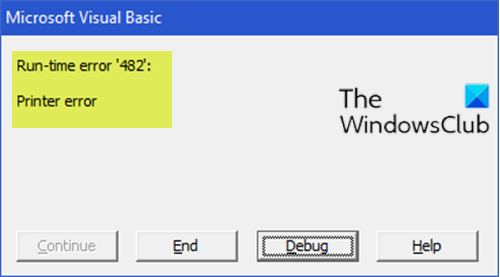
Runtime er den periode, hvor et program kører. Det begynder, når et program åbnes (eller udføres) og slutter med, at programmet afsluttes eller lukkes. Runtime er et teknisk begreb, der oftest bruges i softwareudvikling.
Når dette problem opstår, er dit system ikke i stand til at bruge Windows - biblioteksfunktionerne fra nogle programmer.
Runtime error 482 opstår, når slutbrugeren forsøger at bruge PrintForm- funktionen. For at være mere specifik, når slutbrugeren forsøger at ændre sideindstillingerne, såsom dens orientering, kan fejlen forekomme, enten på grund af selve systemet eller korruption i filen.
Du kan også støde på denne fejl på grund af en eller flere, men ikke begrænset til, følgende årsager:
- Du har ikke en printer installeret fra kontrolpanelet(Control Panel) .
- Din printer sidder fast eller løber tør for papir.
- Din printer er ikke online.
- Du forsøger at udskrive en formular til en printer, der kun kan acceptere tekst.
Kørselsfejl 482
Hvis du står over for denne printerfejl på din Windows 10-pc, kan du prøve de anbefalede løsninger nedenfor uden bestemt rækkefølge og se, om det hjælper med at løse problemet.
- Åbn kontrolpanelet(Control Panel) , dobbeltklik på ikonet Printere(Printers) , og klik på Tilføj printer(Add Printer) for at installere en printer. Alternativt kan du installere en printer via appen Indstillinger(install a printer via the Settings app) .
- Skift fysisk printeren online.
- Løs problemet fysisk ved at fjerne eventuelt fastklemt papir eller sørge for, at printeren ikke er løbet tør for papir.
- Skift til en installeret printer, der kan udskrive grafik.
- Undersøg printeren fysisk. Sørg(Make) for, at alle forbindelser mellem computeren og printeren er OK. Sørg for, at printeren er "Mold for papir", "Offline" osv.
Enhver af disse løsninger burde løse Runtime 482 – printerfejlen for dig!
Relateret indlæg(Related post) : Fejl 0x00000709, når du forsøger at tilslutte en printer(Error 0x00000709 when you try to connect a Printer) .
Related posts
Installer Realtek HD Audio Driver Failure, Error OxC0000374 på Windows 10
Home Sharing kunne ikke aktiveres, fejl 5507 i Windows 10
Ret printerspooler-fejl på Windows 10
Hændelses-id 158-fejl - Tildeling af identiske disk-GUID'er i Windows 10
Denne pc kan ikke opgraderes til Windows 10 på grund af paritetslagringspladser
Printeregenskaber Funktionssektionen mangler i Windows 10
Sådan fejlfindes almindelige printerproblemer i Windows 10
Sådan fjerner du en printer helt i Windows 10
Kan ikke finde scriptfilen HPAudioswitchLC.vbs ved opstart i Windows 10
En kritisk systemproces lsass.exe mislykkedes i Windows 10
FEATURE TRANSFER fejl under softwareinstallation på Windows 10
Kunne ikke initialisere grafiksystemet på Windows 10-computeren
Sådan fejlfindes Microsoft Safety Scanner-fejl i Windows 10
Ret Printer Offline Status i Windows 10
Kopier fejlkoder og meddelelser fra dialogbokse i Windows 10
Sådan rettes filsystemfejl på Windows 10
Ret Event ID 7031 eller 7034 fejl, når bruger logger af Windows 10 computer
Sådan rettes printeren, der ikke reagerer i Windows 10
Fejlfinding af printer, der sidder fast i offlinestatus i Windows
Sådan ændres roamingbrugerprofiler for printere på Windows 10
